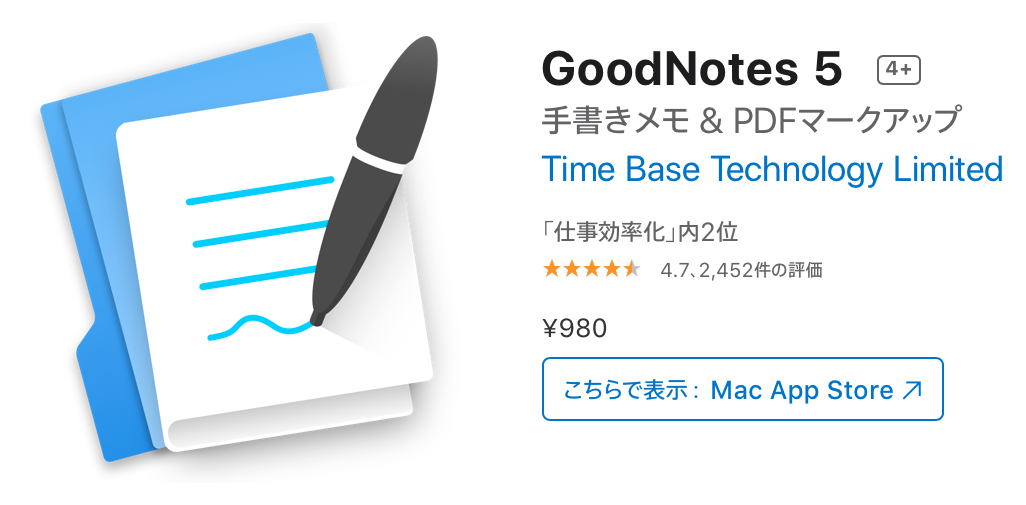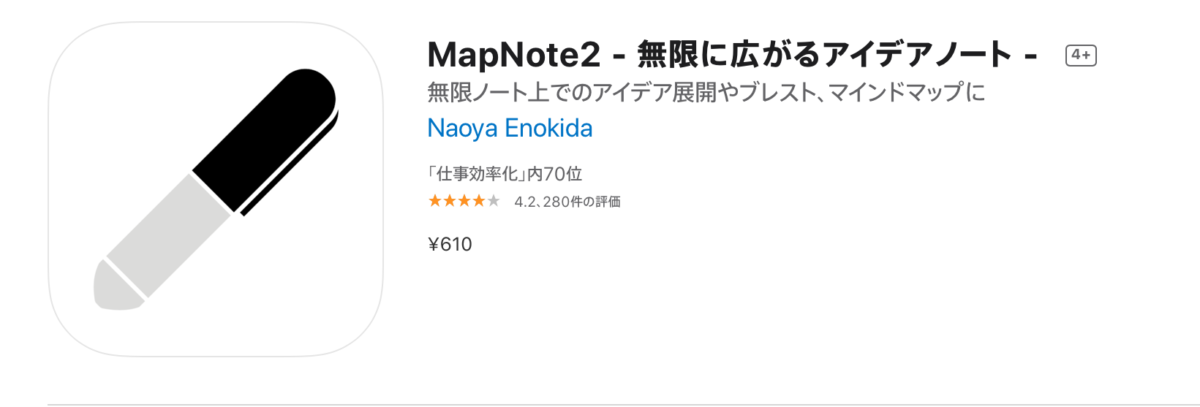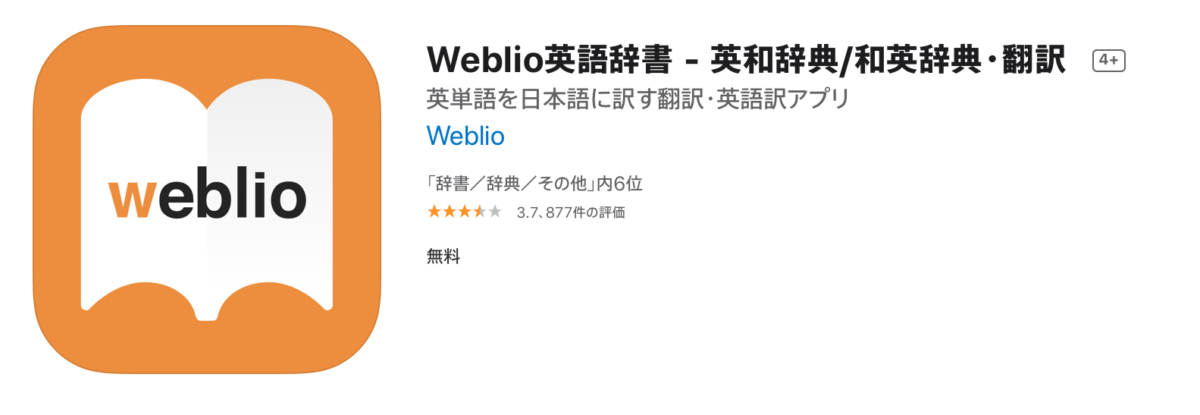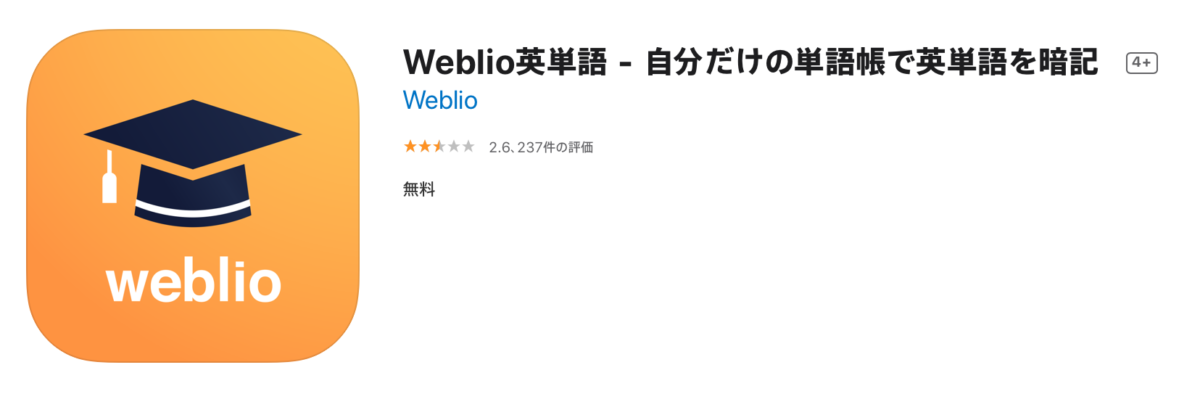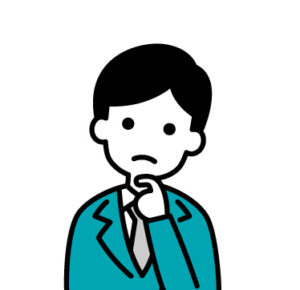
こんな要望に答えます。
僕は主にデスクワークなので、仕事でiPad mini 5を手帳代わりに使っています。最初は「ただの電子メモ帳」として使っていたのですが、1年使ってみると、便利な使い方が見えてきました。
今回は、iPad mini 5とApple pencilを仕事で使う上で、便利だった使い方を6つ紹介します。
スポンサードサーチ
iPad mini 5とApple pencilを仕事で便利に使う方法6選
・GoodNotes 5で様々なノートを使う
・Mapnote2で無限マインドマップとして使う
・PDFや画像ファイルに直接メモする
・辞書として使う
・プレゼンで使う
・サブディスプレイとして使う
GoodNotes 5で様々なノートを使う
定番の有料アプリのGood Notesです。最初に導入し、ずっとこのアプリを使っています。手帳の代わりでiPadを使うのであれば、こういったノートアプリは必須ですね。
特に、以下の機能が紙の手帳よりも便利と感じました。
・ノートの種類がかなり多い
・書いた文字や画像の移動ができる
・図形を自動で綺麗にしてくれる
・画像データに直接書き込みができる
まず、ノートの種類がかなり多いのが良かったです。
To Doリスト、月間・週間スケジュール、1・2・3カラム、白紙、縦向き横向き、楽譜などなど、たくさんノートの種類があります。
表紙もシンプルなものからかわいいものまでたくさん用意されています。
こんなたくさんのノートを1つのアプリで完結できるのが便利でした。
例えば僕は、こんな感じでタイトルをつけ、各種ノートを作成し更新しています。
・0秒思考 メモ書き用ノート
・〜業務まとめノート
・読書の要約と仕事への活用ノート
・日々の成功と失敗を次に活かすノート
書いたノートの各ページにアウトラインを追加して見出しをつけたり、よく使うページとして登録しておけば、簡単に呼び出せます。
他にも紹介したいのですが、長くなりそうなので別記事にてレビューしますm(__)m
Mapnote2で無限マインドマップとして使う
Mapnote2という有料アプリを使えば、会議の中のメモ取り・アイデア出し・情報整理にときに無限マインドマップを使えます。
終わりがないので、こんな感じで無限に書き続けることができます。
Good Notesと同じく、書いた文字を移動できるのがいいです。動画にはありませんが、ペンの色や太さも自由自在。画像の貼り付けやjpgやpngへのエクスポートもできます。
個人的には、書いたノートをiCouldに保存できる有料版がおすすめです。
僕は間違えてアプリをアンインストールしてしまい、一度すべてのデータを消してしまいました。
クラウドに保存できるほうが安心です。
また、有料版だとノートをフォルダ管理できます。純粋に管理がしやすいです。
ときどき動作が不安定になりますが、便利な点のほうが大きかったですね。
PDFや画像ファイルに直接メモする
個人的に一番気に入っている機能がこちらです。
電子資料に直接メモを取れるってかなり便利です。余計な板書も入りません。
外部セミナーや社内研修のとき、事前に資料をデータでもらっておき、GoodNotesやMapnoteに読み込ませておけばOKです。面倒なのは、資料を読み込ませる作業でしょうか。僕はフリーメールやOne Driveを使います。会社はWindows PCなのでiPadと通信しにくいのと、そもそも個人のデバイスとのデータのやり取りに厳しいルールがあったりするので、ここだけは面倒です。
ですが、資料やメモも無くさないし、管理も必要ないので、総合的に見るとかなり便利だと感じました。
辞書として使う
Weblioのアプリを使えば、英単語や例文をさっと調べられます。
しかも、調べた英単語を単語帳に登録でき、隙間時間に学習することもできます。
iPad一台で手帳にも辞書にもなっちゃうので、余計なものを持ち運ばずに済むので楽ですね。Dockに入れておけば、すぐに起動できて便利です。
ただ、ネットに繋がっている必要があるので、Wi-FiにつなげておくかSIMモデルにする必要があります。
データSIMは多くありますが、僕はU-Moblieを使っています。月3GBまでで680円なので、データ通信だけなら格安です。スマホで速度制限がかかったときの保険にもなります。
プレゼンで使う
HDMIやVGAで投影機と接続させられれば、もちろんプレゼンもできます。
このときもGoodNotesが便利です。指摘されたことやコメントは、そのまま資料にメモできます。このまま議事録にもならないかなーと思ったり(うちの会社じゃまだ無理です)
あと、ラフスケッチをパッと共有できるのも良いですね。頭の中にあるイメージをすぐに共有できるのも、iPadならではの機能だと思います。
サブディスプレイとして使う
iPadはサブディスプレイにもなります。
PCがMACならSidecar、WindowsならDuet displayを使えばいけます。
MACなら無線で繋がるのですが、WindowsだとPCにDuet displayのインストールと有線接続が必要となります。しかも有料・・・
僕が使っている7.9インチのiPad miniだと、サブディスプレイとしては画面が小さくて正直使いづらいです。マニュアルなど、何かを写しておき、それを見ながら作業をするだけなら問題ないですが、作業するのは厳しいと思います。
iPad mini 5とApple Pencilを仕事で使うと、周りの目が気になる話

都会の先進的な企業だと問題ないかもしれませんが、田舎の製造業とかだと、最初は周りの目が気になると思います。
会議でiPadを出すとジロジロ見られましたし、なんだか恥ずかしい感じもありました。しかし、明らかに便利なので、「周りの目は気にせずどんどん使っていこう」と決めて使い続けているうちに、自分も周りも慣れてきて気にならなくなりました。
しばらくすると、チームの人が「便利そうだしおれもやってみようかな」とマネしてくれる人が現れたり、新しいPJのミーティングにいったときには、iPad Proでメモを取っている部長さんがいたりと、年代問わず使っている人が増えてきている印象があります。使いこなせばもっと便利になりそうだと感じているので、もし興味がある方は一度導入してみるもアリかと思います。
日本だとApple製品は高値で売れますし、仕事で使えなかったとしても家で動画を見るときに使えます。
スポンサードサーチ
振り返り
では最後に、本記事の内容を簡単に振り返ります。
iPad mini とApple Pencilを仕事で使うと、以下の点が便利でした。
・GoodNotes 5で様々なノートを使う
・Mapnote2で無限マインドマップとして使う
・PDFや画像ファイルに直接メモする
・辞書として使う
・プレゼンで使う
・サブディスプレイとして使う
僕の経験談でした。ご参考ください。